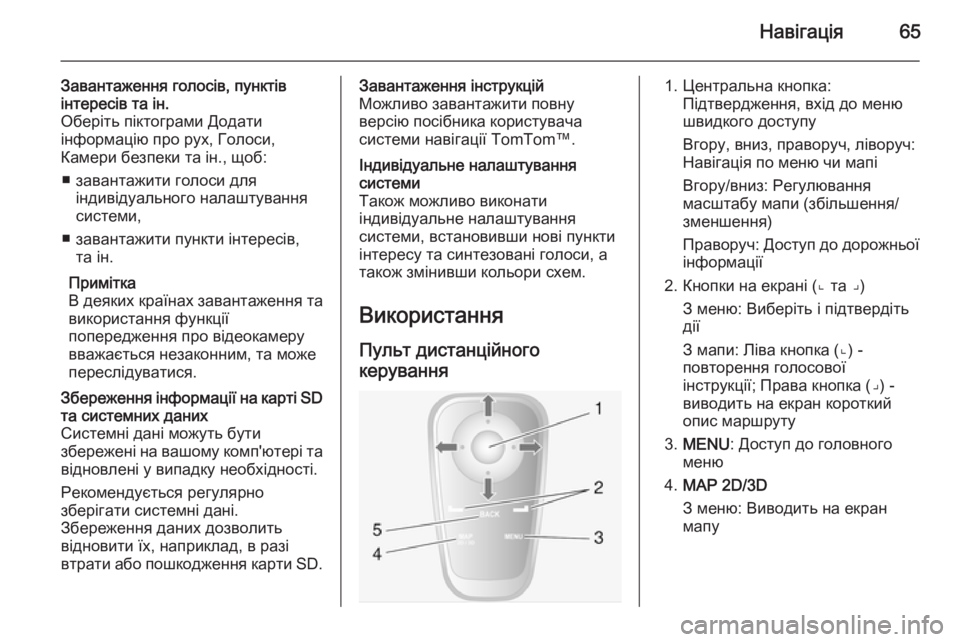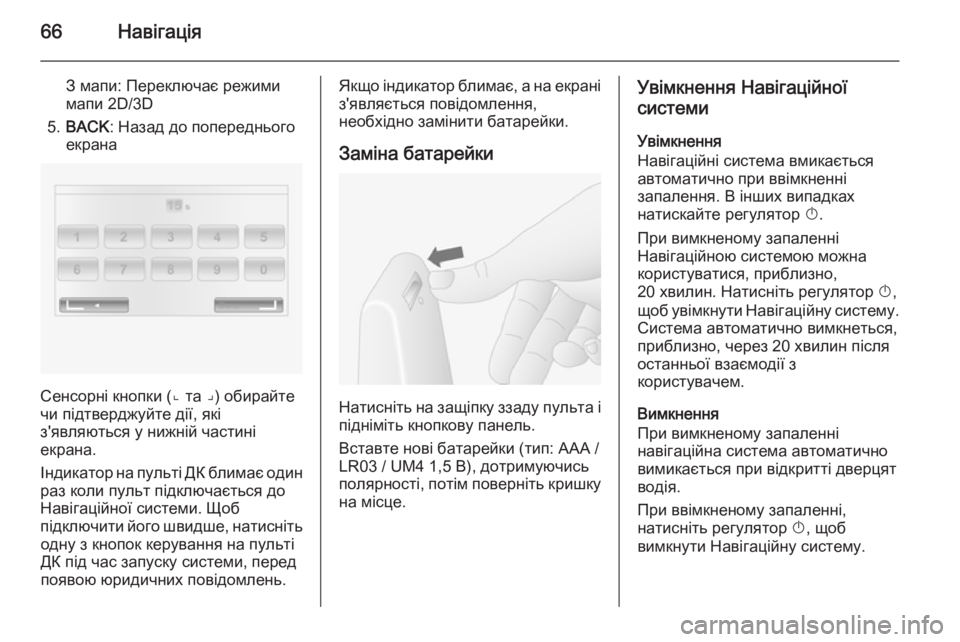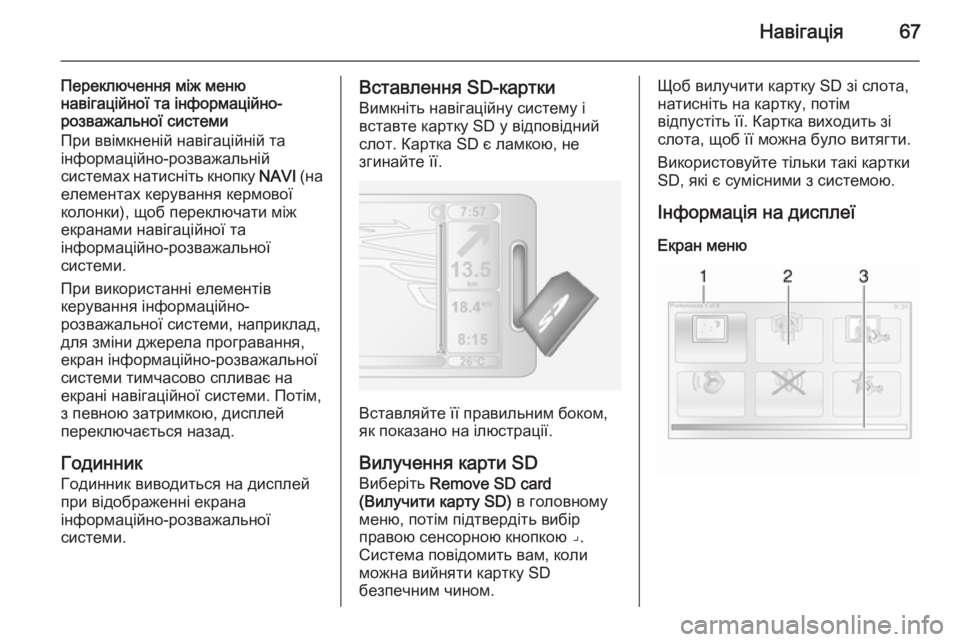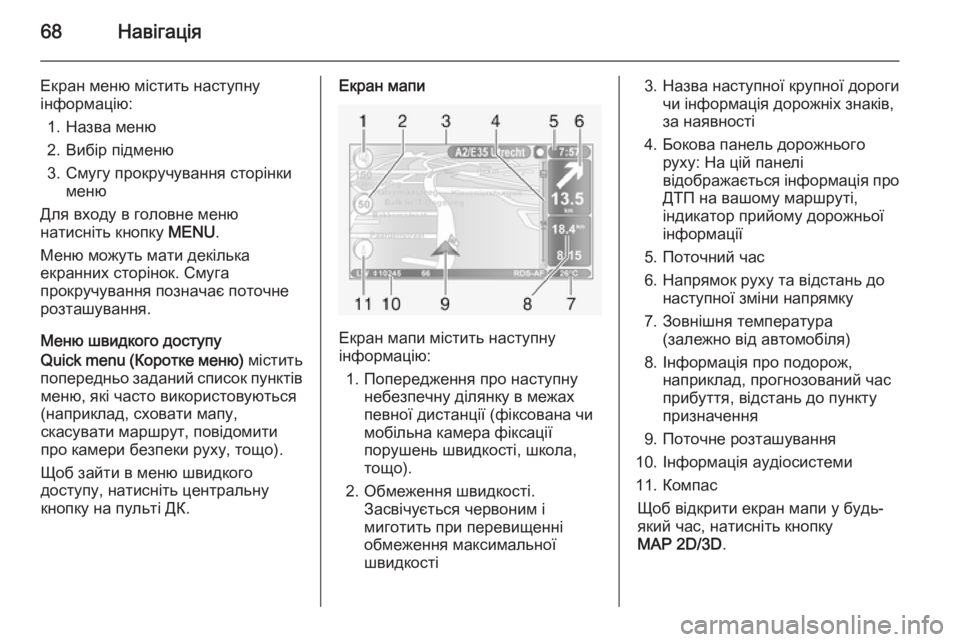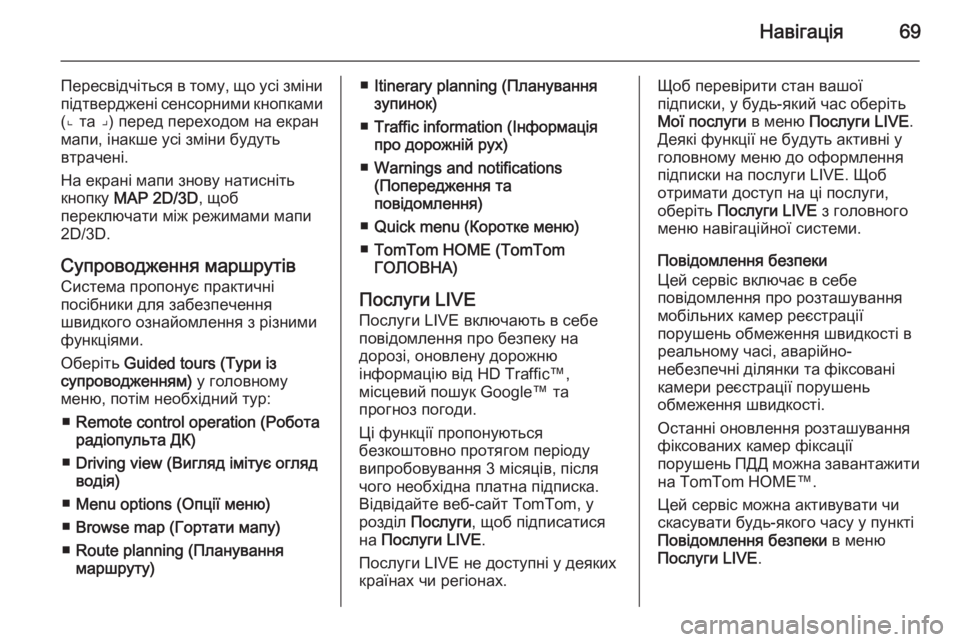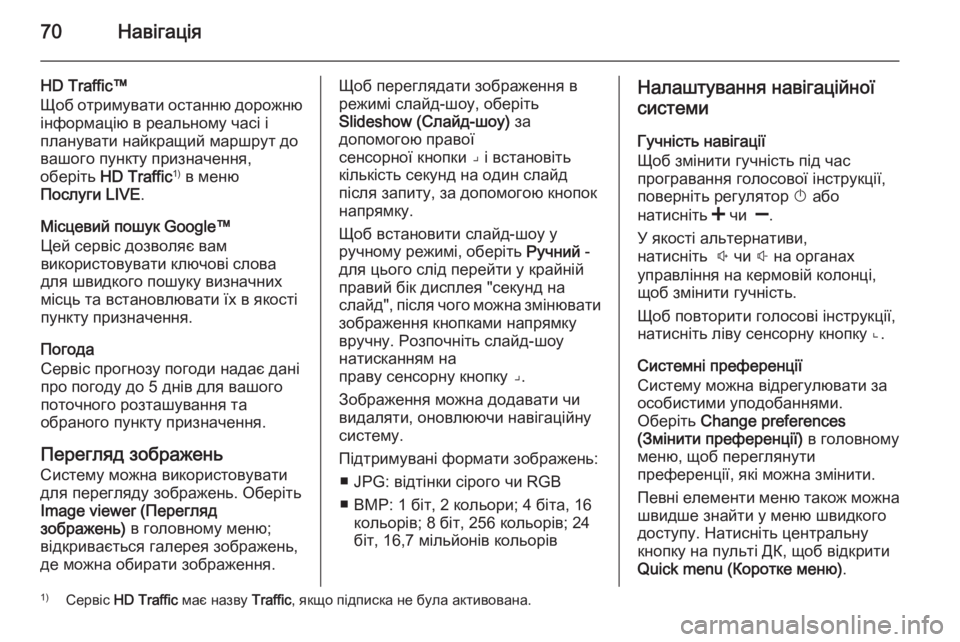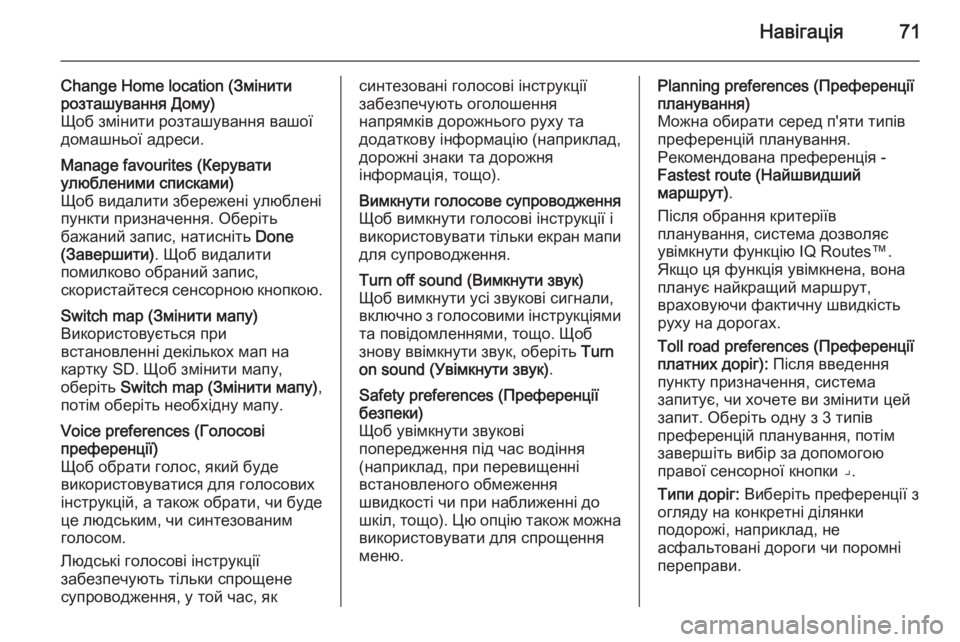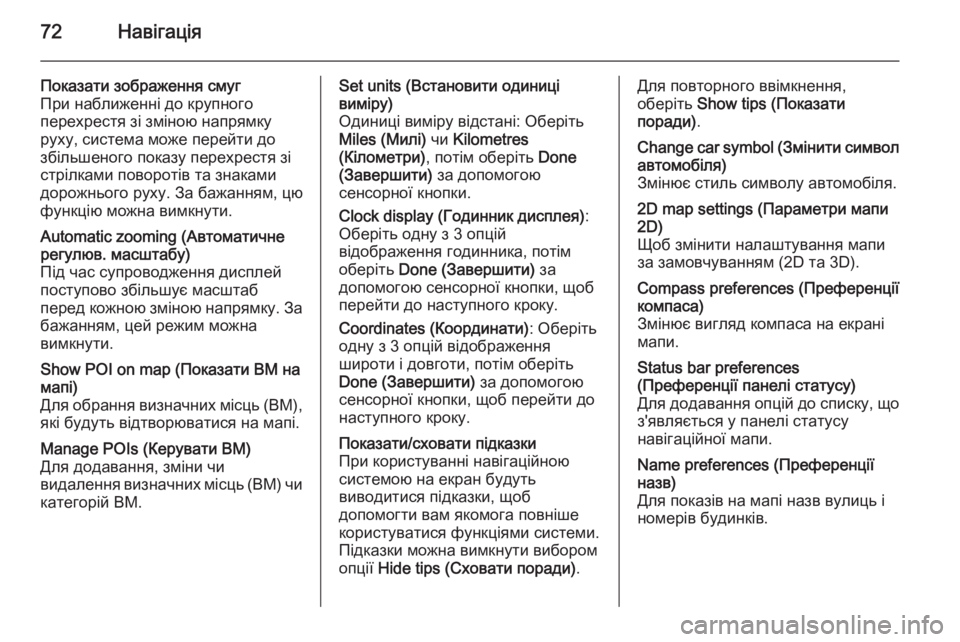Page 65 of 113
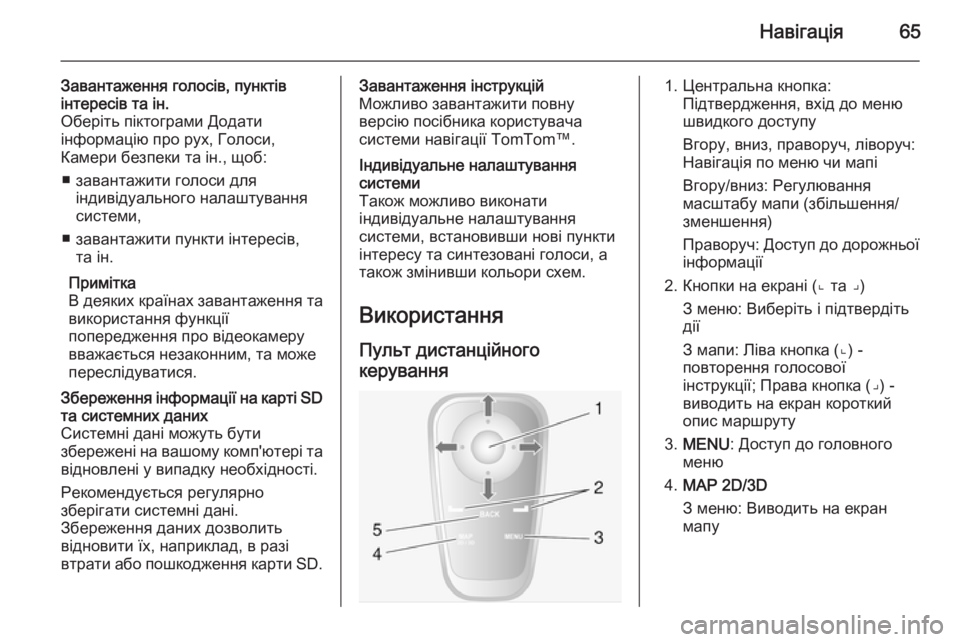
Навігація65
Завантаження голосів, пунктів
інтересів та ін.
Оберіть піктограми Додати
інформацію про рух, Голоси,
Камери безпеки та ін., щоб:
■ завантажити голоси для індивідуального налаштування
системи,
■ завантажити пункти інтересів, та ін.
Примітка
В деяких країнах завантаження та
використання функції
попередження про відеокамеру
вважається незаконним, та може
переслідуватися.Збереження інформації на карті SD
та системних даних
Системні дані можуть бути
збережені на вашому комп'ютері та відновлені у випадку необхідності.
Рекомендується регулярно
зберігати системні дані.
Збереження даних дозволить
відновити їх, наприклад, в разі
втрати або пошкодження карти SD.Завантаження інструкцій
Можливо завантажити повну
версію посібника користувача
системи навігації TomTom™.Індивідуальне налаштування
системи
Також можливо виконати
індивідуальне налаштування
системи, встановивши нові пункти
інтересу та синтезовані голоси, а
також змінивши кольори схем.
Використання
Пульт дистанційного
керування
1. Центральна кнопка: Підтвердження, вхід до меню
швидкого доступу
Вгору, вниз, праворуч, ліворуч:
Навігація по меню чи мапі
Вгору/вниз: Регулювання
масштабу мапи (збільшення/
зменшення)
Праворуч: Доступ до дорожньої
інформації
2. Кнопки на екрані (⌞ та ⌟) З меню: Виберіть і підтвердіть
дії
З мапи: Ліва кнопка (⌞) -
повторення голосової
інструкції; Права кнопка (⌟) -
виводить на екран короткий
опис маршруту
3. MENU : Доступ до головного
меню
4. MAP 2D/3D
З меню: Виводить на екран
мапу
Page 66 of 113
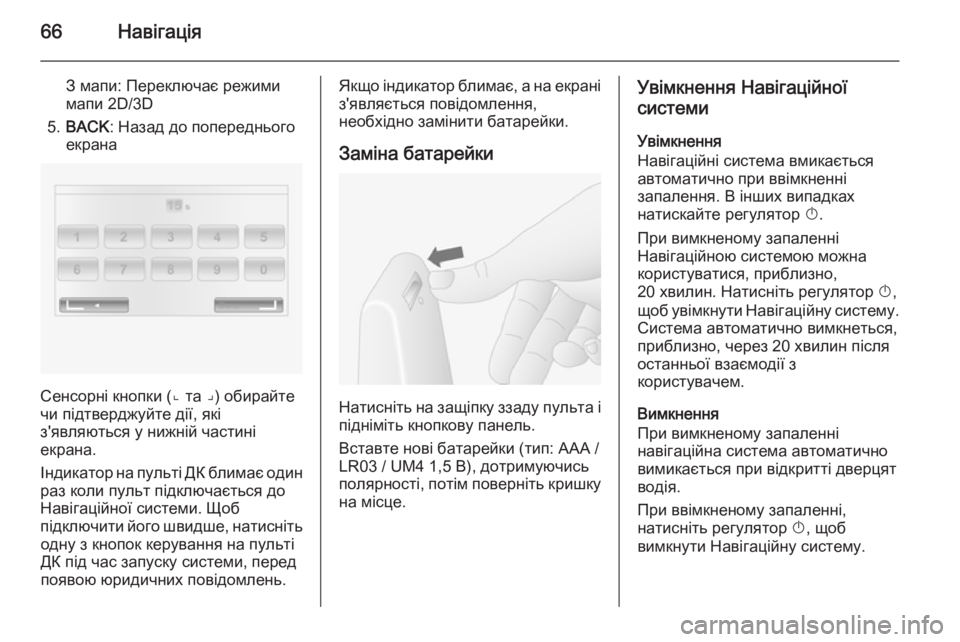
66Навігація
З мапи: Переключає режими
мапи 2D/3D
5. BACK : Назад до попереднього
екрана
Сенсорні кнопки (⌞ та ⌟) обирайте чи підтверджуйте дії, які
з'являються у нижній частині
екрана.
Індикатор на пульті ДК блимає один
раз коли пульт підключається до
Навігаційної системи. Щоб
підключити його швидше, натисніть одну з кнопок керування на пульті
ДК під час запуску системи, перед
появою юридичних повідомлень.
Якщо індикатор блимає, а на екрані
з'являється повідомлення,
необхідно замінити батарейки.
Заміна батарейки
Натисніть на защіпку ззаду пульта і
підніміть кнопкову панель.
Вставте нові батарейки (тип: ААА /
LR03 / UM4 1,5 В), дотримуючись
полярності, потім поверніть кришку
на місце.
Увімкнення Навігаційної
системи
Увімкнення
Навігаційні система вмикається
автоматично при ввімкненні
запалення. В інших випадках
натискайте регулятор X.
При вимкненому запаленні
Навігаційною системою можна
користуватися, приблизно,
20 хвилин. Натисніть регулятор X,
щоб увімкнути Навігаційну систему.
Система автоматично вимкнеться, приблизно, через 20 хвилин післяостанньої взаємодії з
користувачем.
Вимкнення
При вимкненому запаленні
навігаційна система автоматично
вимикається при відкритті дверцят
водія.
При ввімкненому запаленні,
натисніть регулятор X, щоб
вимкнути Навігаційну систему.
Page 67 of 113
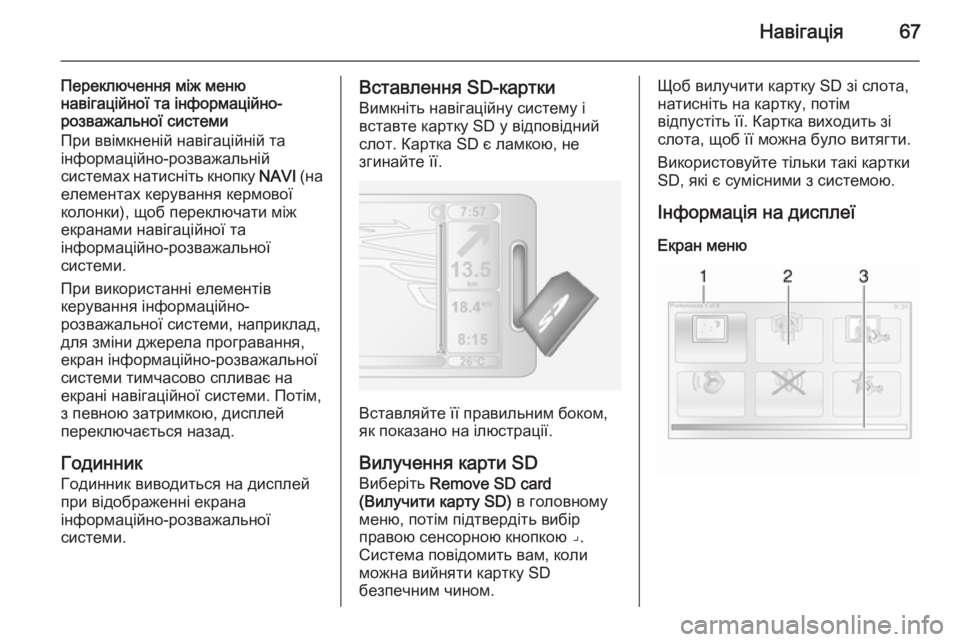
Навігація67
Переключення між меню
навігаційної та інформаційно-
розважальної системи
При ввімкненій навігаційній та
інформаційно-розважальній
системах натисніть кнопку NAVI (на
елементах керування кермової
колонки), щоб переключати між екранами навігаційної та
інформаційно-розважальної
системи.
При використанні елементів
керування інформаційно-
розважальної системи, наприклад, для зміни джерела програвання,
екран інформаційно-розважальної
системи тимчасово спливає на
екрані навігаційної системи. Потім,
з певною затримкою, дисплей
переключається назад.
Годинник
Годинник виводиться на дисплей
при відображенні екрана
інформаційно-розважальної
системи.Вставлення SD-картки
Вимкніть навігаційну систему і
вставте картку SD у відповідний
слот. Картка SD є ламкою, не
згинайте її.
Вставляйте її правильним боком,
як показано на ілюстрації.
Вилучення карти SD
Виберіть Remove SD card
(Вилучити карту SD) в головному
меню, потім підтвердіть вибір
правою сенсорною кнопкою ⌟.
Система повідомить вам, коли
можна вийняти картку SD
безпечним чином.
Щоб вилучити картку SD зі слота,
натисніть на картку, потім
відпустіть її. Картка виходить зі слота, щоб її можна було витягти.
Використовуйте тільки такі картки
SD, які є сумісними з системою.
Інформація на дисплеї
Екран меню
Page 68 of 113
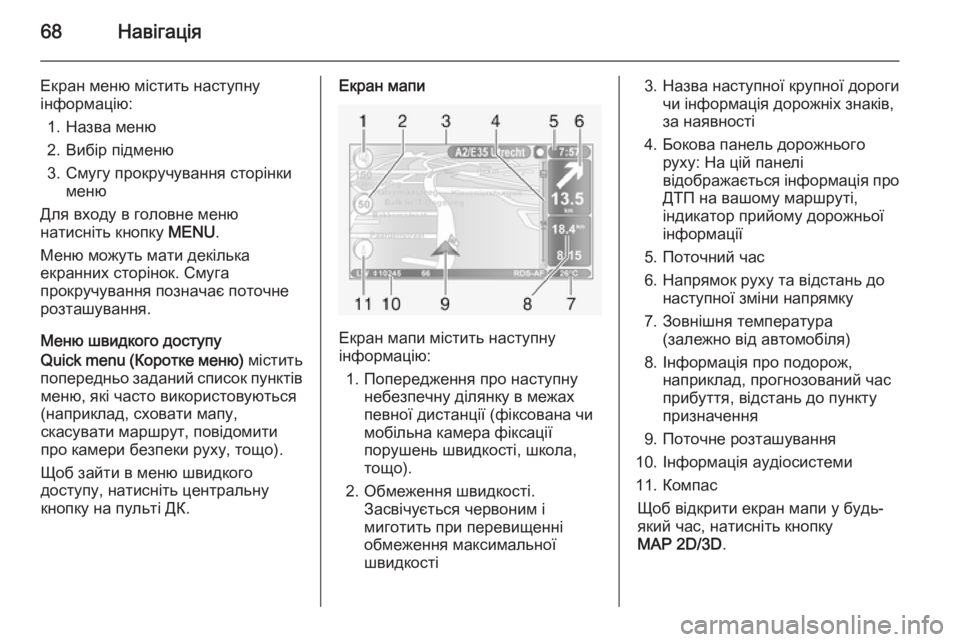
68Навігація
Екран меню містить наступну
інформацію:
1. Назва меню
2. Вибір підменю
3. Смугу прокручування сторінки меню
Для входу в головне меню
натисніть кнопку MENU.
Меню можуть мати декілька
екранних сторінок. Смуга
прокручування позначає поточне
розташування.
Меню швидкого доступу
Quick menu (Коротке меню) містить
попередньо заданий список пунктів меню, які часто використовуються
(наприклад, сховати мапу,
скасувати маршрут, повідомити
про камери безпеки руху, тощо).
Щоб зайти в меню швидкого
доступу, натисніть центральну
кнопку на пульті ДК.Екран мапи
Екран мапи містить наступну
інформацію:
1. Попередження про наступну небезпечну ділянку в межах
певної дистанції (фіксована чи
мобільна камера фіксації
порушень швидкості, школа,
тощо).
2. Обмеження швидкості. Засвічується червоним і
миготить при перевищенні
обмеження максимальної
швидкості
3. Назва наступної крупної дороги чи інформація дорожніх знаків,
за наявності
4. Бокова панель дорожнього руху: На цій панелі
відображається інформація про
ДТП на вашому маршруті,
індикатор прийому дорожньої
інформації
5. Поточний час
6. Напрямок руху та відстань до наступної зміни напрямку
7. Зовнішня температура (залежно від автомобіля)
8. Інформація про подорож, наприклад, прогнозований час
прибуття, відстань до пункту
призначення
9. Поточне розташування
10. Інформація аудіосистеми
11. Компас Щоб відкрити екран мапи у будь-
який час, натисніть кнопку
MAP 2D/3D .
Page 69 of 113
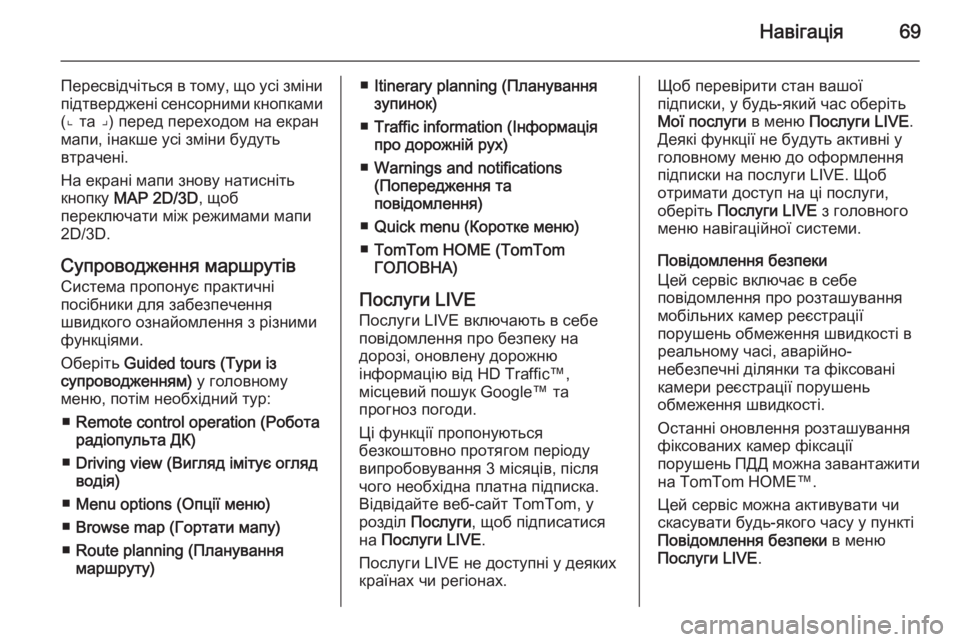
Навігація69
Пересвідчіться в тому, що усі змінипідтверджені сенсорними кнопками
(⌞ та ⌟) перед переходом на екран
мапи, інакше усі зміни будуть
втрачені.
На екрані мапи знову натисніть
кнопку MAP 2D/3D , щоб
переключати між режимами мапи 2D/3D.
Супроводження маршрутівСистема пропонує практичні
посібники для забезпечення
швидкого ознайомлення з різними
функціями.
Оберіть Guided tours (Тури із
супроводженням) у головному
меню, потім необхідний тур:
■ Remote control operation (Робота
радіопульта ДК)
■ Driving view (Вигляд імітує огляд
водія)
■ Menu options (Опції меню)
■ Browse map (Гортати мапу)
■ Route planning (Планування
маршруту)■ Itinerary planning (Планування
зупинок)
■ Traffic information (Інформація
про дорожній рух)
■ Warnings and notifications
(Попередження та
повідомлення)
■ Quick menu (Коротке меню)
■ TomTom HOME (TomTom
ГОЛОВНА)
Послуги LIVE
Послуги LIVE включають в себе повідомлення про безпеку на
дорозі, оновлену дорожню
інформацію від HD Traffic™,
місцевий пошук Google™ та
прогноз погоди.
Ці функції пропонуються
безкоштовно протягом періоду
випробовування 3 місяців, після
чого необхідна платна підписка.
Відвідайте веб-сайт TomTom, у
розділ Послуги , щоб підписатися
на Послуги LIVE .
Послуги LIVE не доступні у деяких країнах чи регіонах.Щоб перевірити стан вашої
підписки, у будь-який час оберіть
Мої послуги в меню Послуги LIVE .
Деякі функції не будуть активні у
головному меню до оформлення
підписки на послуги LIVE. Щоб
отримати доступ на ці послуги,
оберіть Послуги LIVE з головного
меню навігаційної системи.
Повідомлення безпеки
Цей сервіс включає в себе
повідомлення про розташування
мобільних камер реєстрації
порушень обмеження швидкості в
реальному часі, аварійно-
небезпечні ділянки та фіксовані
камери реєстрації порушень
обмеження швидкості.
Останні оновлення розташування
фіксованих камер фіксації
порушень ПДД можна завантажити
на TomTom HOME™.
Цей сервіс можна активувати чи
скасувати будь-якого часу у пункті
Повідомлення безпеки в меню
Послуги LIVE .
Page 70 of 113
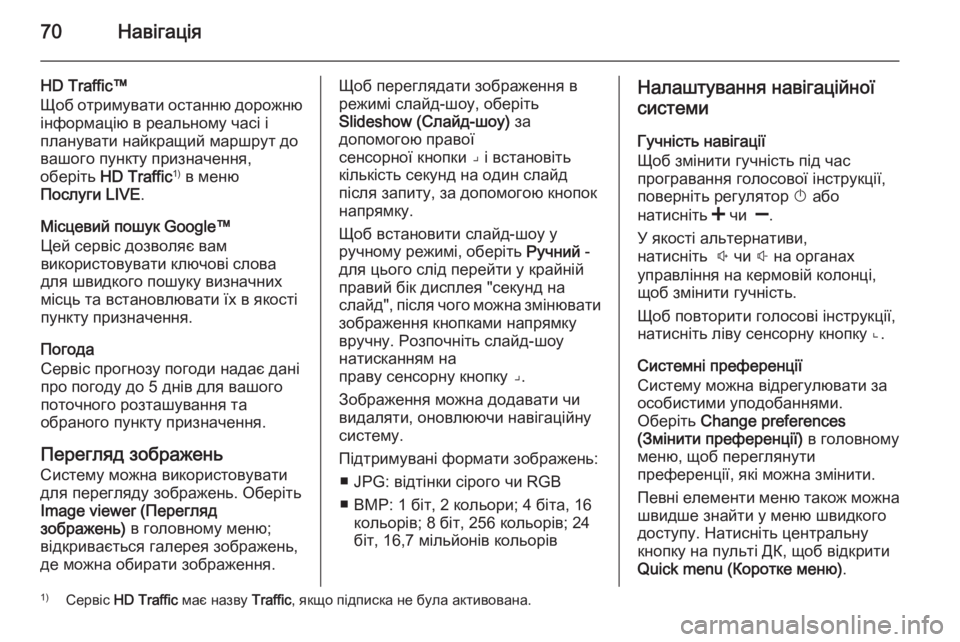
70Навігація
HD Traffic™
Щоб отримувати останню дорожню інформацію в реальному часі і
планувати найкращий маршрут до
вашого пункту призначення,
оберіть HD Traffic 1)
в меню
Послуги LIVE .
Місцевий пошук Google™
Цей сервіс дозволяє вам
використовувати ключові слова
для швидкого пошуку визначних
місць та встановлювати їх в якості
пункту призначення.
Погода
Сервіс прогнозу погоди надає дані
про погоду до 5 днів для вашого
поточного розташування та
обраного пункту призначення.
Перегляд зображень
Систему можна використовувати
для перегляду зображень. Оберіть
Image viewer (Перегляд
зображень) в головному меню;
відкривається галерея зображень,
де можна обирати зображення.Щоб переглядати зображення в
режимі слайд-шоу, оберіть
Slideshow (Слайд-шоу) за
допомогою правої
сенсорної кнопки ⌟ і встановіть
кількість секунд на один слайд
після запиту, за допомогою кнопок напрямку.
Щоб встановити слайд-шоу у
ручному режимі, оберіть Ручний -
для цього слід перейти у крайній
правий бік дисплея "секунд на
слайд", після чого можна змінювати зображення кнопками напрямку
вручну. Розпочніть слайд-шоу
натисканням на
праву сенсорну кнопку ⌟.
Зображення можна додавати чи
видаляти, оновлюючи навігаційну
систему.
Підтримувані формати зображень: ■ JPG: відтінки сірого чи RGB
■ BMP: 1 біт, 2 кольори; 4 біта, 16 кольорів; 8 біт, 256 кольорів; 24біт, 16,7 мільйонів кольорівНалаштування навігаційної
системи
Гучність навігації
Щоб змінити гучність під час
програвання голосової інструкції, поверніть регулятор X або
натисніть < чи ].
У якості альтернативи,
натисніть ! чи # на органах
управління на кермовій колонці,
щоб змінити гучність.
Щоб повторити голосові інструкції,
натисніть ліву сенсорну кнопку ⌞.
Системні преференції
Систему можна відрегулювати за
особистими уподобаннями.
Оберіть Change preferences
(Змінити преференції) в головному
меню, щоб переглянути
преференції, які можна змінити.
Певні елементи меню також можна
швидше знайти у меню швидкого
доступу. Натисніть центральну
кнопку на пульті ДК, щоб відкрити
Quick menu (Коротке меню) .1)
Сервіс HD Traffic має назву Traffic, якщо підписка не була активована.
Page 71 of 113
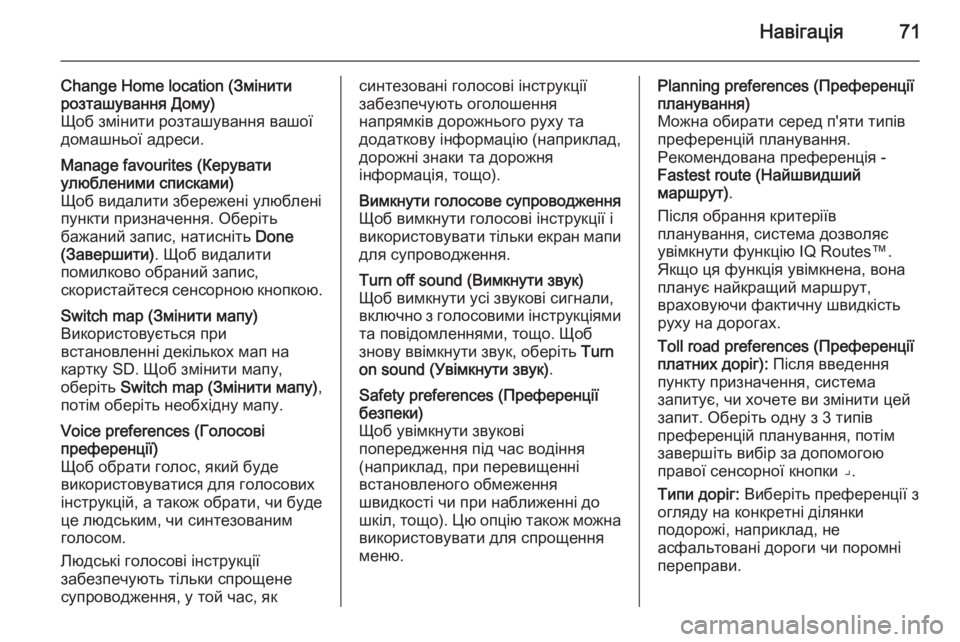
Навігація71
Change Home location (Змінитирозташування Дому)
Щоб змінити розташування вашої
домашньої адреси.Manage favourites (Керувати
улюбленими списками)
Щоб видалити збережені улюблені
пункти призначення. Оберіть
бажаний запис, натисніть Done
(Завершити) . Щоб видалити
помилково обраний запис,
скористайтеся сенсорною кнопкою.Switch map (Змінити мапу)
Використовується при
встановленні декількох мап на
картку SD. Щоб змінити мапу,
оберіть Switch map (Змінити мапу) ,
потім оберіть необхідну мапу.Voice preferences (Голосові
преференції)
Щоб обрати голос, який буде
використовуватися для голосових
інструкцій, а також обрати, чи буде
це людським, чи синтезованим
голосом.
Людські голосові інструкції
забезпечують тільки спрощене
супроводження, у той час, яксинтезовані голосові інструкції
забезпечують оголошення
напрямків дорожнього руху та
додаткову інформацію (наприклад,
дорожні знаки та дорожня
інформація, тощо).Вимкнути голосове супроводження Щоб вимкнути голосові інструкції і
використовувати тільки екран мапи
для супроводження.Turn off sound (Вимкнути звук)
Щоб вимкнути усі звукові сигнали,
включно з голосовими інструкціями та повідомленнями, тощо. Щоб
знову ввімкнути звук, оберіть Turn
on sound (Увімкнути звук) .Safety preferences (Преференції
безпеки)
Щоб увімкнути звукові
попередження під час водіння
(наприклад, при перевищенні
встановленого обмеження
швидкості чи при наближенні до
шкіл, тощо ). Цю опцію також можна
використовувати для спрощення
меню.Planning preferences (Преференції
планування)
Можна обирати серед п'яти типів преференцій планування.
Рекомендована преференція -
Fastest route (Найшвидший
маршрут) .
Після обрання критеріїв
планування, система дозволяє
увімкнути функцію IQ Routes™.
Якщо ця функція увімкнена, вона
планує найкращий маршрут,
враховуючи фактичну швидкість
руху на дорогах.
Toll road preferences (Преференції
платних доріг): Після введення
пункту призначення, система
запитує, чи хочете ви змінити цей
запит. Оберіть одну з 3 типів
преференцій планування, потім
завершіть вибір за допомогою
правої сенсорної кнопки ⌟.
Типи доріг: Виберіть преференції з
огляду на конкретні ділянки
подорожі, наприклад, не
асфальтовані дороги чи поромні переправи.
Page 72 of 113
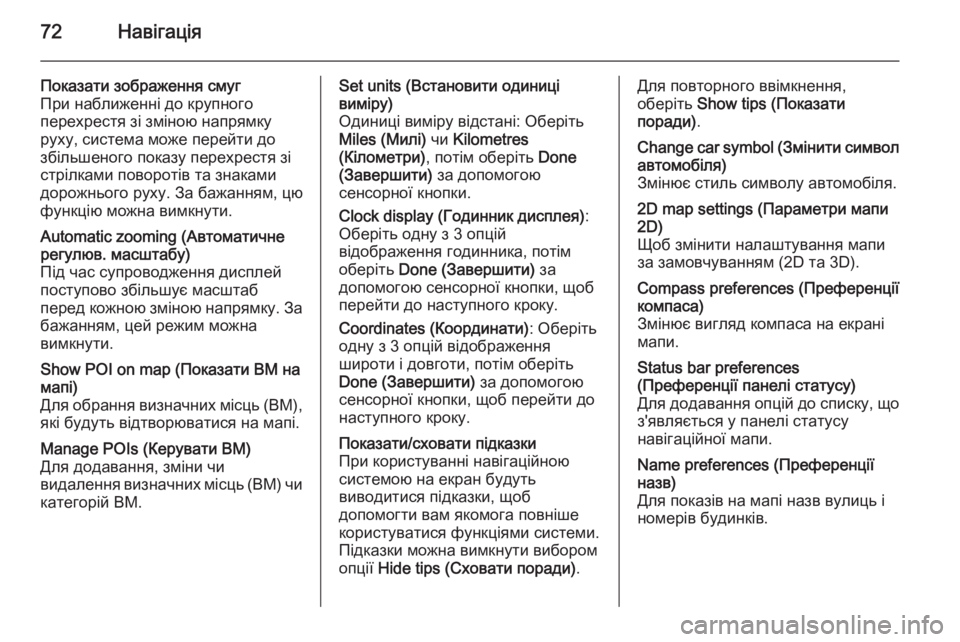
72Навігація
Показати зображення смуг
При наближенні до крупного
перехрестя зі зміною напрямку
руху, система може перейти до
збільшеного показу перехрестя зі
стрілками поворотів та знаками
дорожнього руху. За бажанням, цю
функцію можна вимкнути.Automatic zooming (Автоматичне
регулюв. масштабу)
Під час супроводження дисплей
поступово збільшує масштаб
перед кожною зміною напрямку. За бажанням, цей режим можна
вимкнути.Show POI on map (Показати ВМ на
мапі)
Для обрання визначних місць (ВМ),
які будуть відтворюватися на мапі.Manage POIs (Керувати ВМ)
Для додавання, зміни чи
видалення визначних місць (ВМ) чи
категорій ВМ.Set units (Встановити одиниці
виміру)
Одиниці виміру відстані: Оберіть Miles (Милі) чи Kilometres
(Кілометри) , потім оберіть Done
(Завершити) за допомогою
сенсорної кнопки.
Clock display (Годинник дисплея) :
Оберіть одну з 3 опцій відображення годинника, потім
оберіть Done (Завершити) за
допомогою сенсорної кнопки, щоб
перейти до наступного кроку.
Coordinates (Координати) : Оберіть
одну з 3 опцій відображення
широти і довготи, потім оберіть Done (Завершити) за допомогою
сенсорної кнопки, щоб перейти до
наступного кроку.Показати/сховати підказки
При користуванні навігаційною
системою на екран будуть
виводитися підказки, щоб
допомогти вам якомога повніше
користуватися функціями системи.
Підказки можна вимкнути вибором
опції Hide tips (Сховати поради) .Для повторного ввімкнення,
оберіть Show tips (Показати
поради) .Change car symbol ( Змінити символ
автомобіля)
Змінює стиль символу автомобіля.2D map settings (Параметри мапи 2D)
Щоб змінити налаштування мапи
за замовчуванням (2D та 3D).Compass preferences (Преференції
компаса)
Змінює вигляд компаса на екрані
мапи.Status bar preferences
(Преференції панелі статусу)
Для додавання опцій до списку, що з'являється у панелі статусу
навігаційної мапи.Name preferences (Преференції
назв)
Для показів на мапі назв вулиць і
номерів будинків.
 1
1 2
2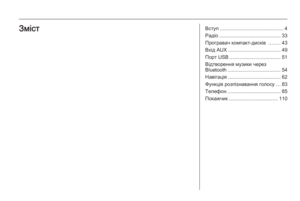 3
3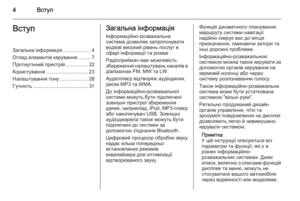 4
4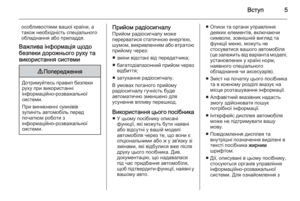 5
5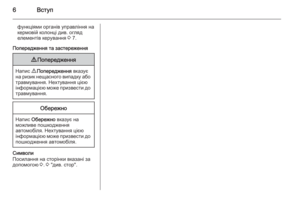 6
6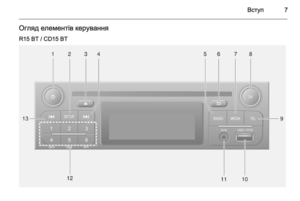 7
7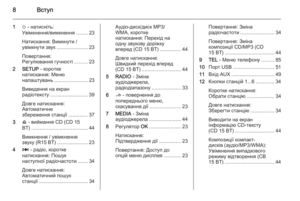 8
8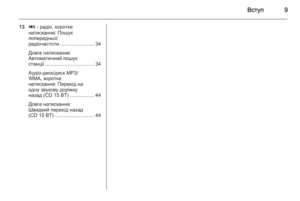 9
9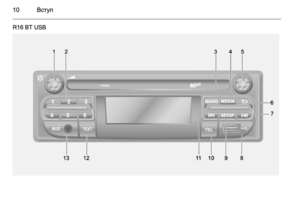 10
10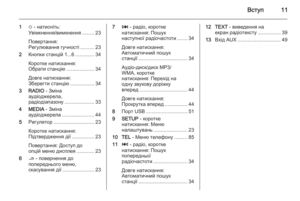 11
11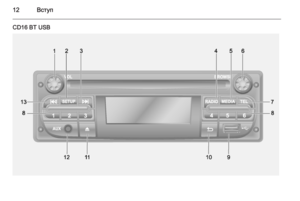 12
12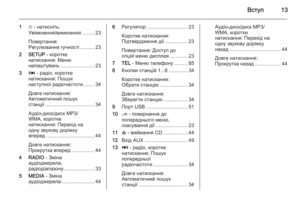 13
13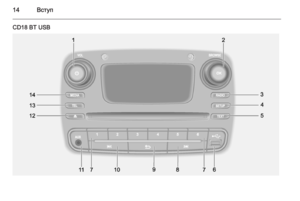 14
14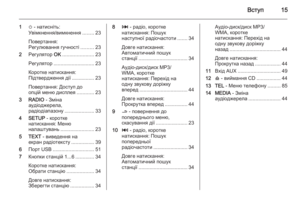 15
15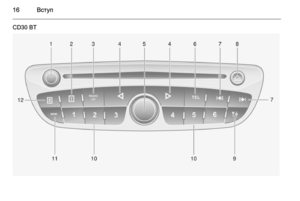 16
16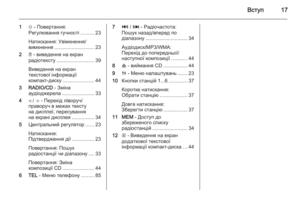 17
17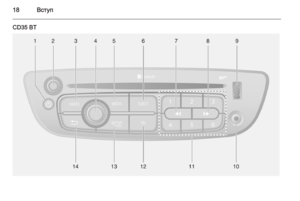 18
18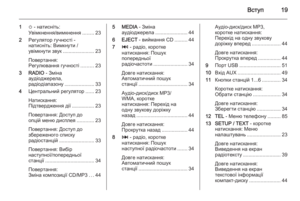 19
19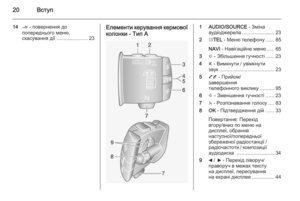 20
20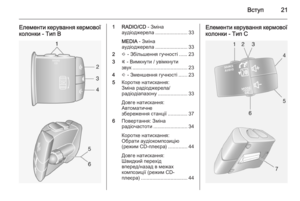 21
21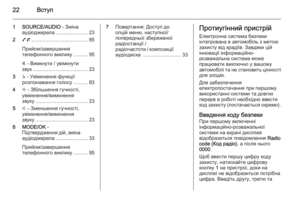 22
22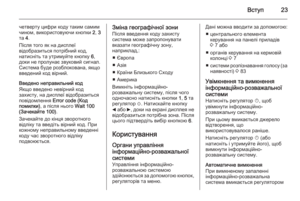 23
23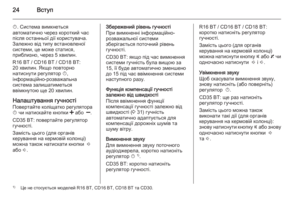 24
24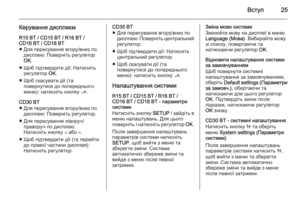 25
25 26
26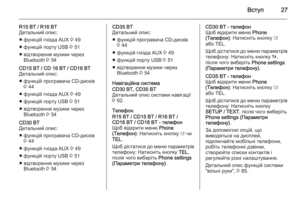 27
27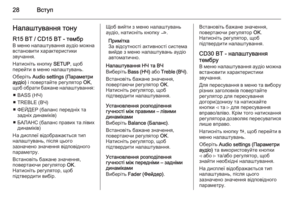 28
28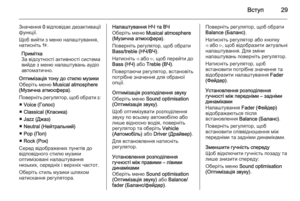 29
29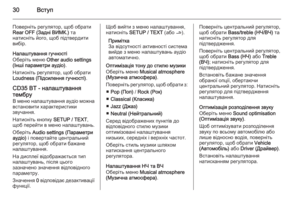 30
30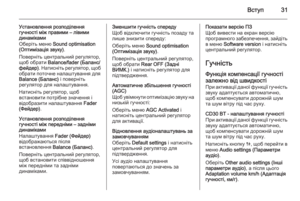 31
31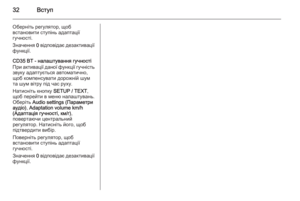 32
32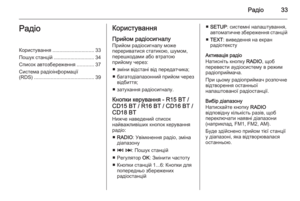 33
33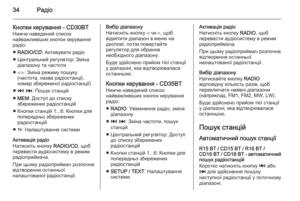 34
34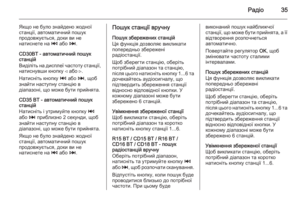 35
35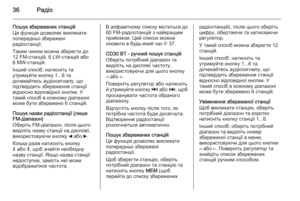 36
36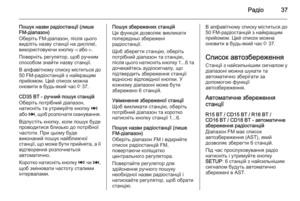 37
37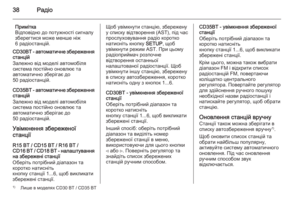 38
38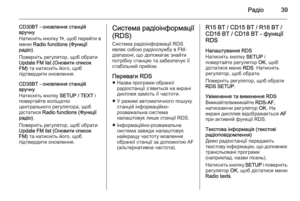 39
39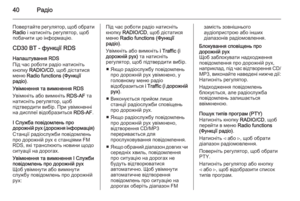 40
40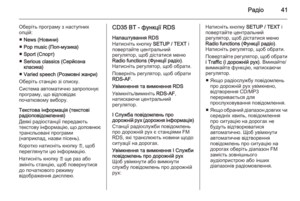 41
41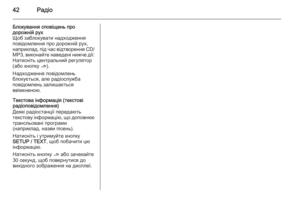 42
42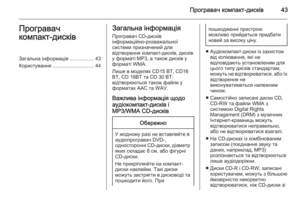 43
43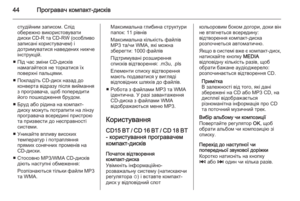 44
44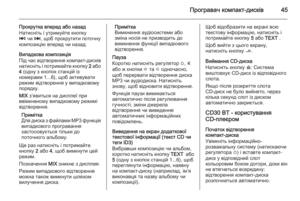 45
45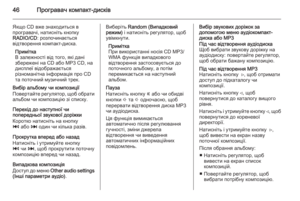 46
46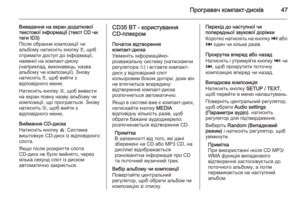 47
47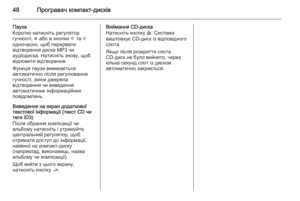 48
48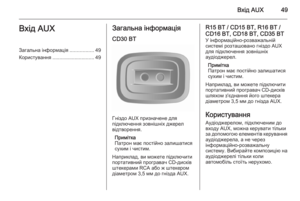 49
49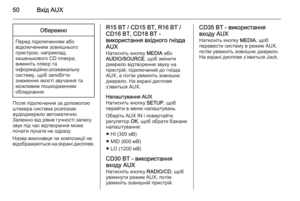 50
50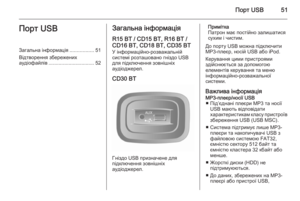 51
51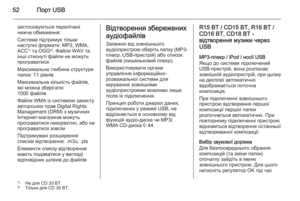 52
52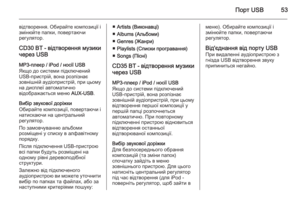 53
53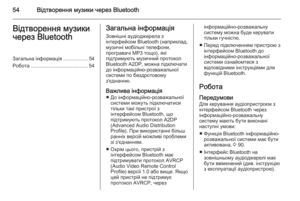 54
54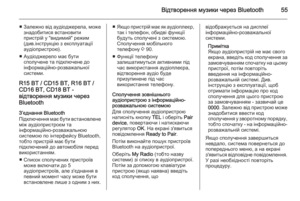 55
55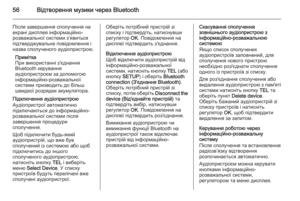 56
56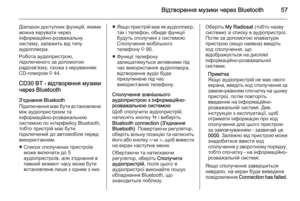 57
57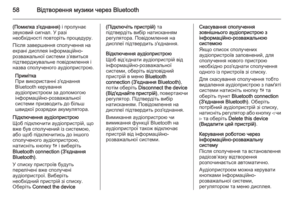 58
58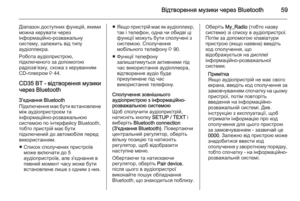 59
59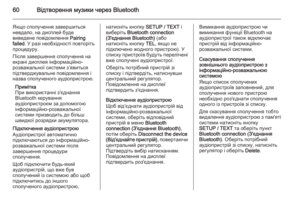 60
60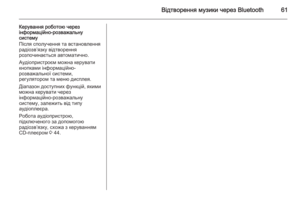 61
61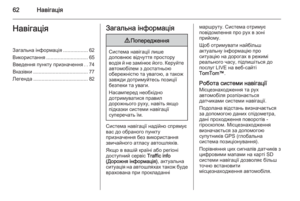 62
62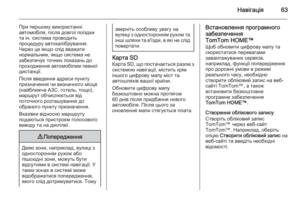 63
63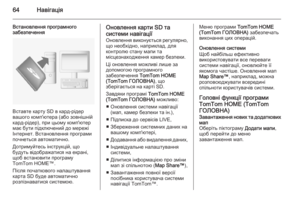 64
64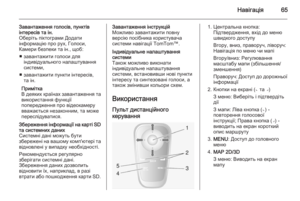 65
65 66
66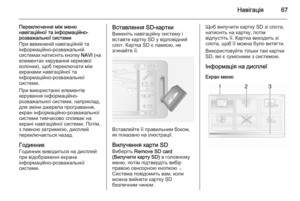 67
67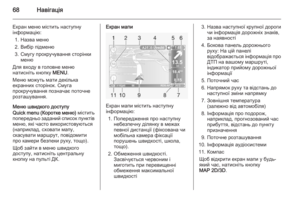 68
68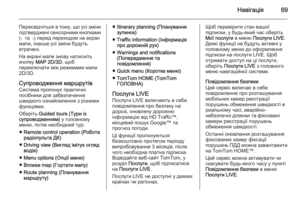 69
69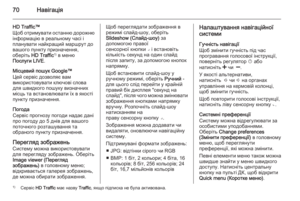 70
70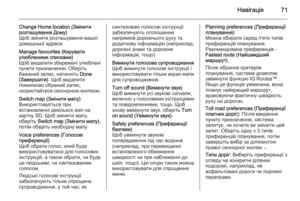 71
71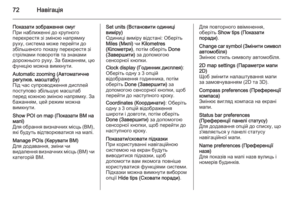 72
72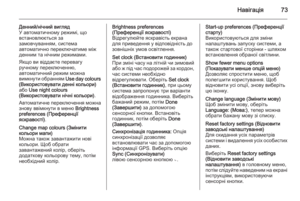 73
73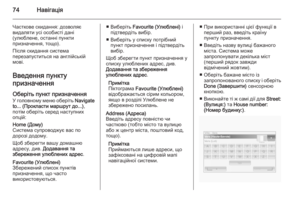 74
74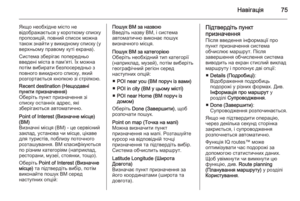 75
75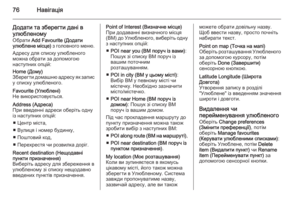 76
76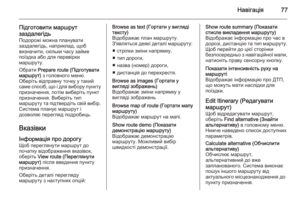 77
77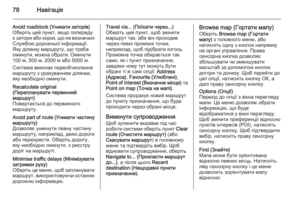 78
78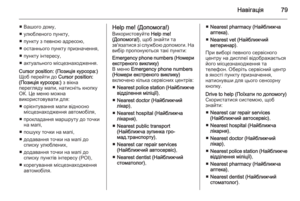 79
79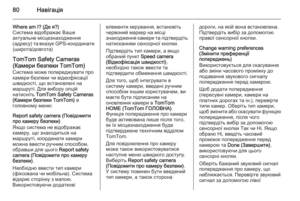 80
80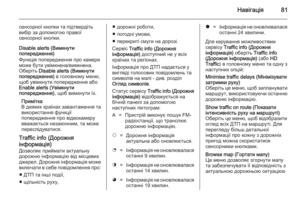 81
81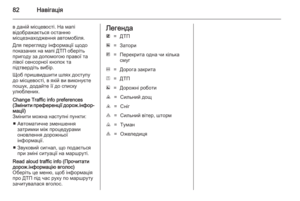 82
82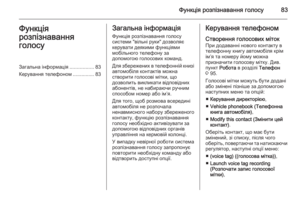 83
83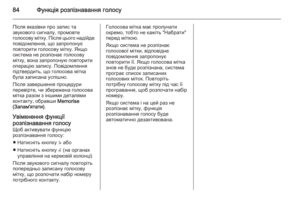 84
84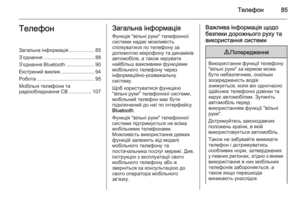 85
85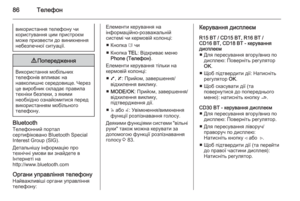 86
86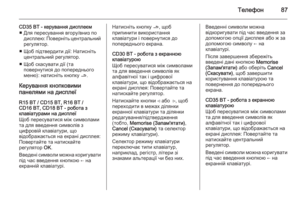 87
87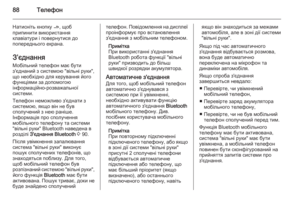 88
88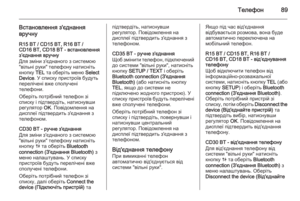 89
89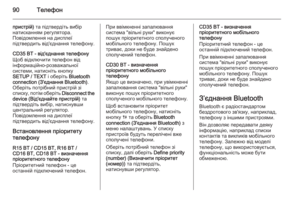 90
90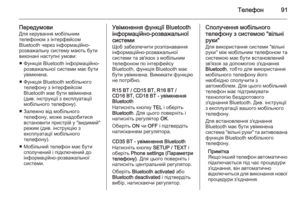 91
91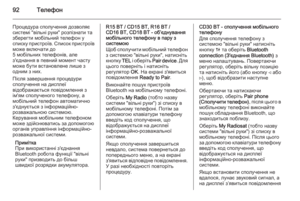 92
92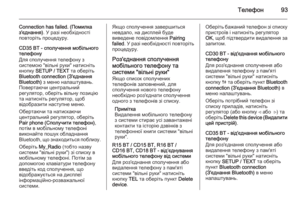 93
93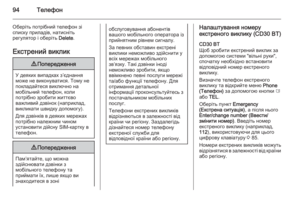 94
94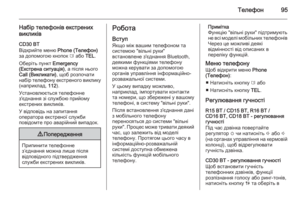 95
95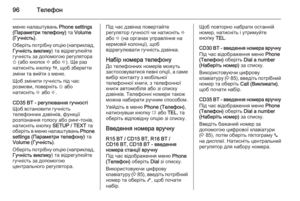 96
96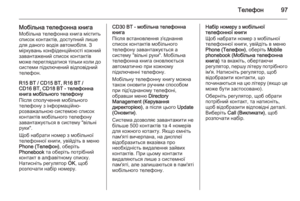 97
97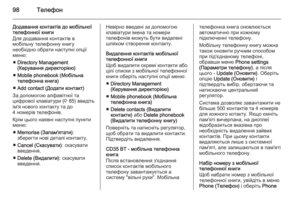 98
98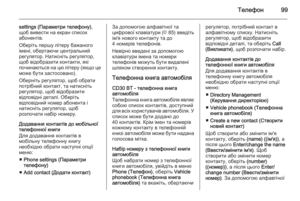 99
99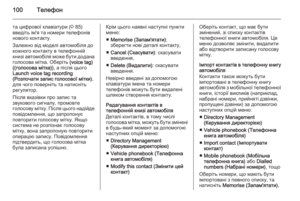 100
100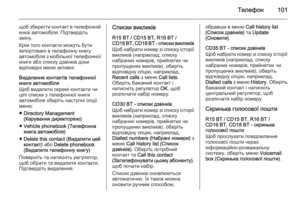 101
101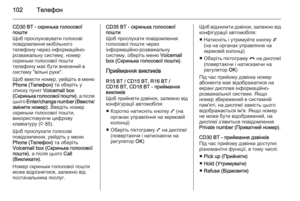 102
102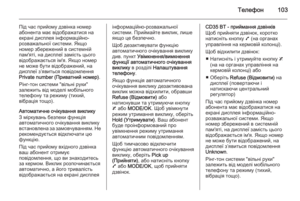 103
103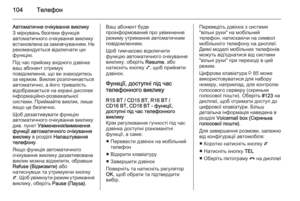 104
104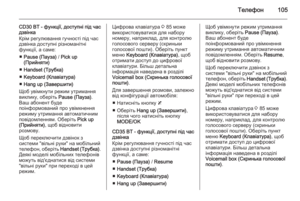 105
105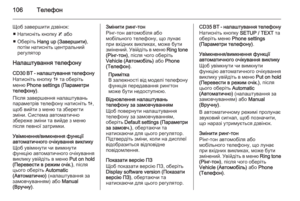 106
106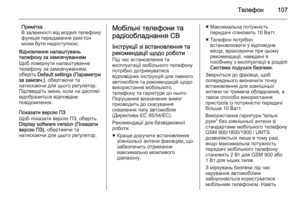 107
107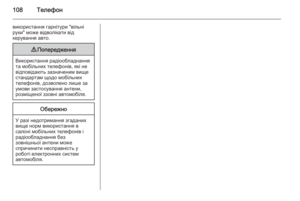 108
108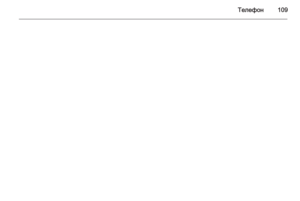 109
109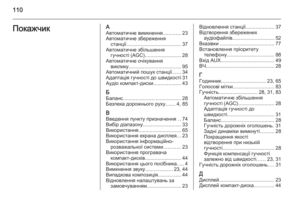 110
110 111
111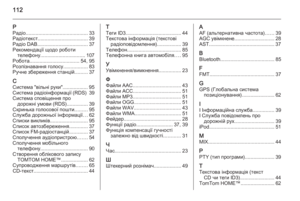 112
112